Всем доброго времени суток. Практически во всей технике присутствуют таймеры… даже микроволновка разогрев нам еду умеет выключаться, а вот наш друг, вроде бы умнее ее, а выключаться умеет не всегда. Наша с Вами задача — научить его этому не используя сторонние приложения, зачем нам их плодить кучу на компьютере если все можно сделать и стандартными возможностями.

По умолчанию, если вы не трогали настройки электропитания вашего компьютера, то он через определенное время уходит спать, тем самым экономя электроэнергию но нас интересует именно выключение. Поэтому задали себе вопрос как поставить компьютер на таймер выключения? — и вперед решать его, ведь на самом деле все очень просто, выполняется все одной командой!
В Windows реализовать можно несколькими способами — это команда в меню «Выполнить» и очень гибкая настройка через планировщик заданий. Первый способ конечно до неприличия простой, но вот не всегда удобен, тут вам подойдет второй вариант, выбирать вам…
Как поставить компьютер на таймер выключения
[ads]
Итак, самый элементарный способ выключить компьютер через определенное время — это набрать строчку в пункте «Выполнить», если у вас отсутствует этот пункт — то описание здесь.

Внизу указана команда, которую нужно набирать… давайте подробно рассмотрим что здесь и как, разберемся с обозначениями.
shutdown –s –f –t 3600
3600 — это количество секунд до того момента, когда компьютер завершит работу. Аргумент -f вовсе необязательный, он отвечает за принудительное завершение программ которые ожидают действий от пользователя.
А теперь представьте себе, что вы поставили компьютер на таймер выключения, а потом передумали… что делать? — Все очень просто. В том же окошке «Выполнить» введите другую команду.
shutdown -a
Теперь вы знаете как выключить компьютер по расписанию через пункт в Пуске, «Выполнить»
Выключаем с помощью планировщика
Иногда нам нужно запланировать выключение не через определенное время, а к примеру каждый день в 7 часов вечера — предыдущий способ озадачил бы нас посчитать сколько секунд осталось, что очень неудобно. В том же самом планировщике можно задать расписание выполнения задачи, давайте рассмотрим подробно.
Открываем «Пуск» и начинаем набирать планиров… и выбираем «Планировщик задач»

В появившемся окне в левой части выбираем «Библиотека планировщика заданий», а в правой части окошка кликаем по «Создать простую задачу»
Тут выбираем название задачи, писать вы можете все что угодно, главное чтобы вы понимали потом, что эта задача будет выполнять… настраиваем расписание и внимательно изучаем нижний скриншот. В «Программа или сценарий» пишем shutdown, а в «Добавить аргументы» пишем -s -f

Сохраняем все это и имеем назначенное задание. Например если вы задали выключаться компьютеру в час ночи, то ровно в это время завершатся все задачи и компьютер выключится. Ну вот и все, теперь вы знаете 2 простых способа поставить компьютер на таймер выключения…
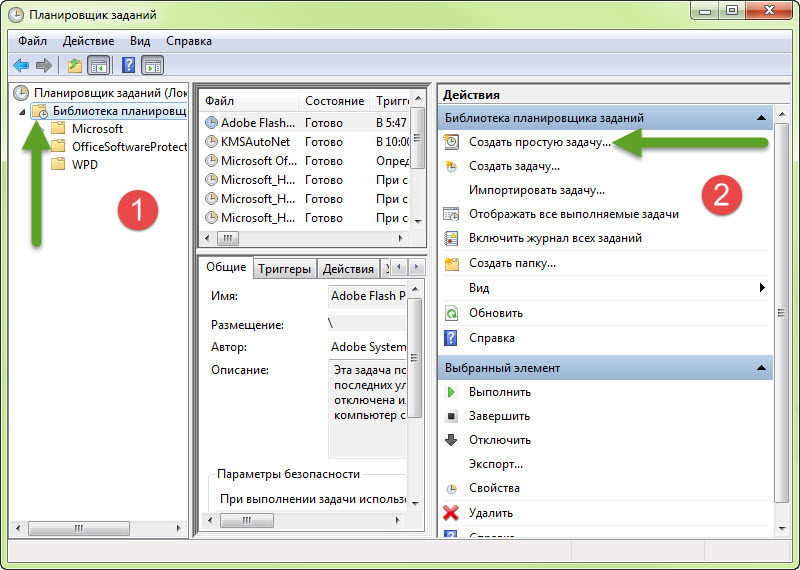


Отправляя сообщение, Вы разрешаете сбор и обработку персональных данных.
Политика конфиденциальности.